Para determinados usos, echamos en falta el ratón para utilizar la tableta. Con el sistema operativo iPadOS 13 de Apple es posible esta funcionalidad por primera vez en una tablet de la compañía de la manzana mordida. Esta nueva capacidad no se promociona como una forma habitual de usar la iPad, sino que está orientada a personas que tienen problemas con la interfaz táctil, así no que es la mejor forma de manejar el dispositivo. Para empezar, el cursor no se parece al tradicional sino que es un gran círculo sombreado. Si quieres probarlo, en este artículo te explicamos cómo usar un mouse en una iPad.
Configurar el ratón
Asegúrate de que estás usando un ratón bluetooth, que esté encendido y que tengas el bluetooth activado en tu iPad.
- Ve a Ajustes>Accesibilidad>Tocar>AssistiveTouch.
- Activa la función de AssistiveTouch si aún no está activada.
- Ve a Dispositivos y espera a que reconozca tu ratón bluetooth.
Descubre y navega
Después de la configuración del ratón, verás en la pantalla un cursor redondo con un punto en el medio y podrás moverlo con un clic del ratón para simular un toque. Los ratones generalmente están configurados para que el clic izquierdo se registre como un toque, y verás que puedes tocar en los iconos y controles de las acciones de la misma manera que cuando tocas y arrastras con el dedo. El clic derecho abre un menú que te permite acceder a funciones especiales y personalizar la interfaz para hacer cosas como operar el botón de Inicio. Si tu ratón tiene un botón de rueda de desplazamiento, puedes programarlo para que te lleve directamente a la pantalla de inicio. Pero esas son solo algunas de las formas de hacerlo.
Si quieres, puedes designar cualquier botón del ratón como un toque y configurar cada botón para hacer todas las tareas que desees. También es posible designar acciones personalizadas, gestos personalizados, opacidad durante inactividad, dispositivos bluetooth como ratones, USB o joysticks. Con AssistiveTouch también puedes controlar la velocidad de desplazamiento, el bloqueo del arrastre, el control de permanencia, las esquinas activas y mucho más.

Personalizar las funciones del ratón
AssistiveTouch es una característica con muchos usos. Puedes utilizar el botón derecho del ratón o el botón rectangular gris de la esquina inferior derecha de la pantalla para acceder al menú y acceder al botón Inicio, al Centro de control, a los controles de gestos y a otras funciones. Ciertas selecciones conducen a un menú secundario con especificaciones o comandos adicionales como Captura de pantalla, Multitarea, Dock, Shake y alternar las aplicaciones (App Switcher).
Para personalizar aún más la función, vuelve a Ajustes>AssistiveTouch, donde puedes ver y personalizar las funciones de menú para cada botón del ratón. Por ejemplo, puedes cambiar el tamaño y el color del cursor y el tiempo que tarda en desaparecer en un intervalo determinado hasta que mueves el ratón. Es posible que desees hacer esto si estás viendo un video o una presentación o simplemente leyendo. También puedes controlar la velocidad del movimiento del ratón para que se coordine con el tamaño de tu pantalla o se adapte a tus preferencias. O puedes programar los botones del ratón para que toquen o hagan doble toque, pulsaciones largas, muestren un foco, controlen el volumen y otras funciones.
¿Lo utilizarás?
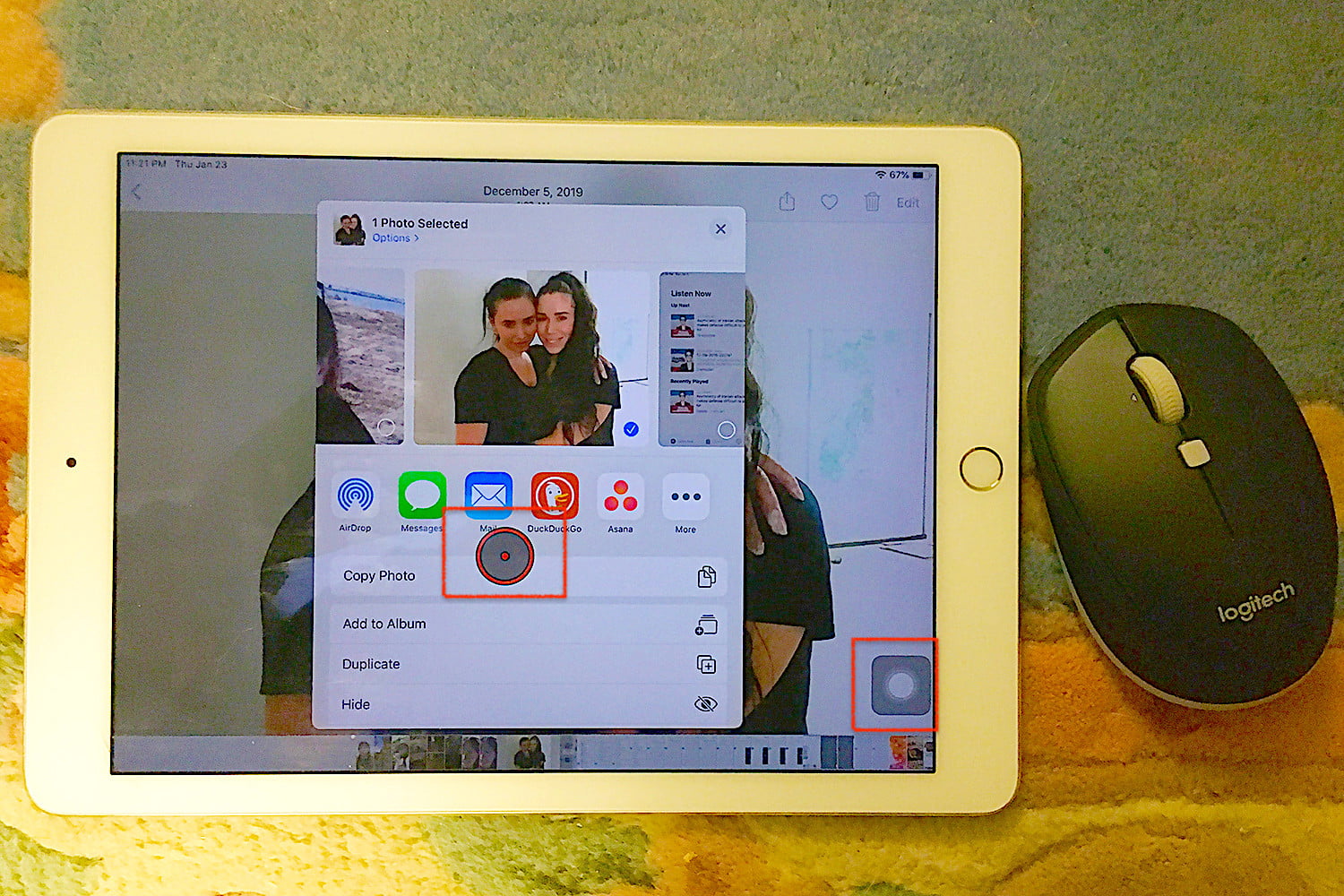
Todas las iPad que funcionan con iPadOS 13 pueden configurarse para conectar un ratón bluetooth. Si pretendes usar tu iPad como una computadora portátil o un reemplazo de tu PC de escritorio y ya lo estás usando con un teclado bluetooth, es tentador agregar esa capa extra de funcionalidad. Si te concentras en aplicaciones de texto, de toma de notas o de dibujo relativamente sencillas o simplemente seleccionas video o correo electrónico, el uso del ratón con la tableta podría ser útil.
Si trabajas en aplicaciones o juegos en los que predominan las funciones multitáctiles, puede resultar menos conveniente emplear un ratón. La emoción de usar un ratón con un iPad se debe a que se han ampliado las opciones de cómo hacer las cosas. Esta es una nueva característica con la que todo el mundo es libre de jugar, y quién sabe, si realmente se pone de moda, tal vez Apple se concentrará en hacerla flexible para un uso más amplio en el futuro.
Recomendaciones del editor
- Cómo actualizar los emojis en tu teléfono Android o iOS
- Cómo esconder las apps en un iPhone
- Cómo descargar la versión beta de iOS 17 en tu iPhone ahora mismo
- Las 8 cosas que hacer antes de darle a tu familiar mayor un iPhone o iPad
- Los mejores VPN para iPhone y iPad




















